Промяната на размера на шрифта в Word е по-висока или по-ниска от стандартните
Тези, които имат поне няколко пъти в живота си, използват текстообработващата програма MS Word, вероятно знаят къде в тази програма можете да промените размера на шрифта. Това е малък прозорец в раздела "Начална страница", намиращ се в групата инструменти "Font". В падащия списък на това поле има списък със стандартни стойности от най-малкия до най-големия - изберете който и да е от тях.
Проблемът е, че не всички потребители знаят как да увеличат шрифта в Word за повече от 72 единици, зададени по подразбиране, или как да го направят по-малък от стандартния 8 или как можете да зададете произволна стойност. Всъщност, това е доста лесно, за което ще говорим по-долу.
съдържание
Променете размера на шрифта до нестандартни стойности
1. Изберете текст, чийто размер искате да направите повече от стандартните 72 единици, с мишката.
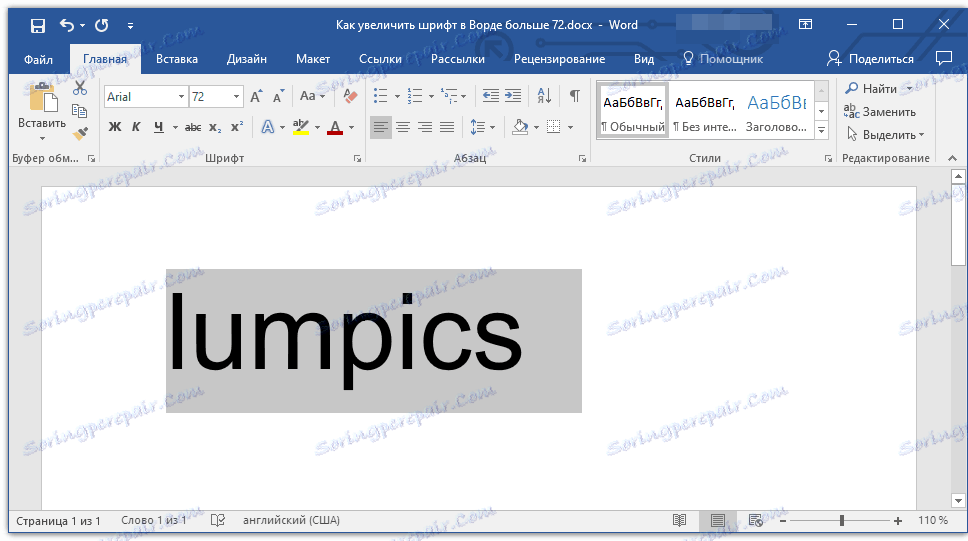
Забележка: Ако планирате само да въведете текст, просто кликнете върху мястото, където трябва да се намира.
2. В лентата за пряк достъп в раздела Начална страница в групата инструменти за шрифтове в полето до името на шрифта, където е показана цифровата й стойност, щракнете върху.
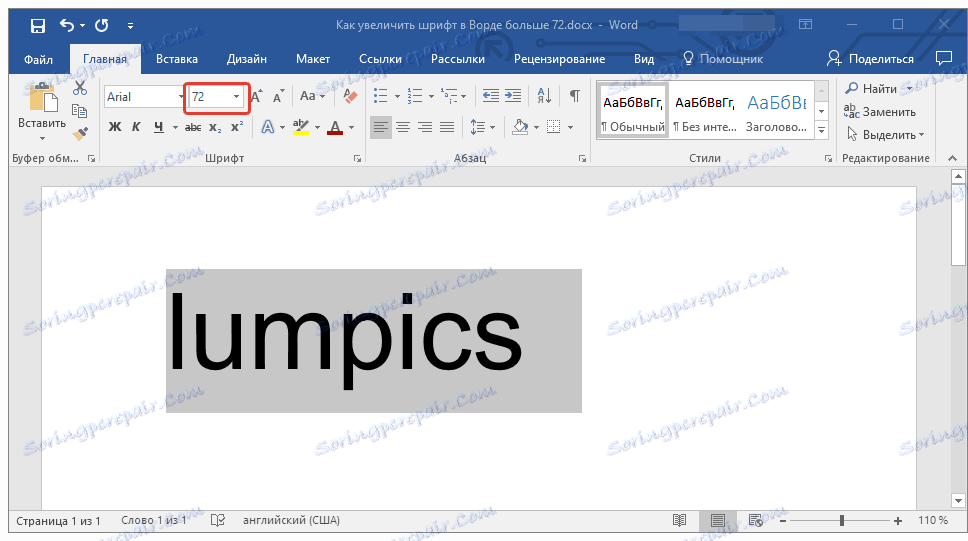
3. Изберете предварително зададената стойност и я изтрийте, като натиснете "BackSpace" или "Delete" .
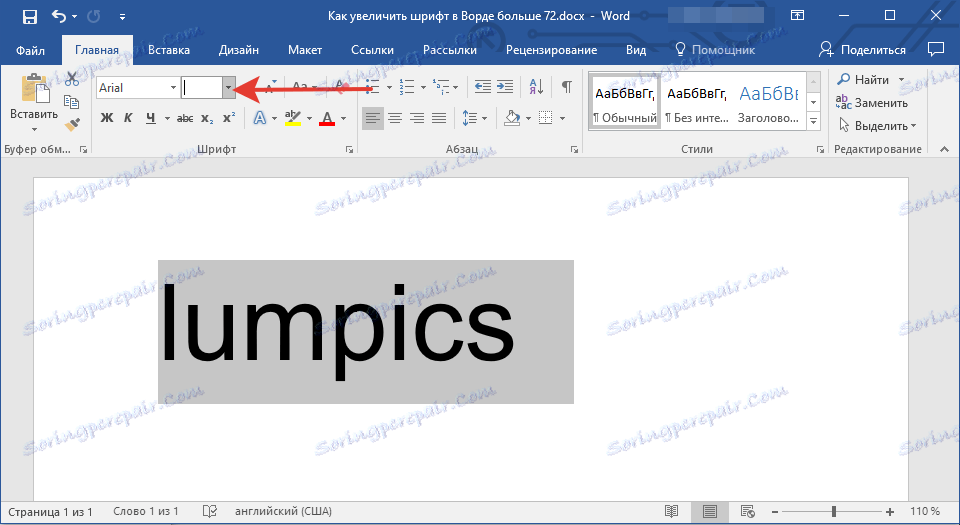
4. Въведете желаната стойност на шрифта и натиснете "ENTER" , без да забравяте, че текстът по някакъв начин трябва да пасне на страницата.
Урокът: Как да промените формата на страницата в Word
5. Размерът на шрифта ще бъде променен според зададените от Вас стойности.
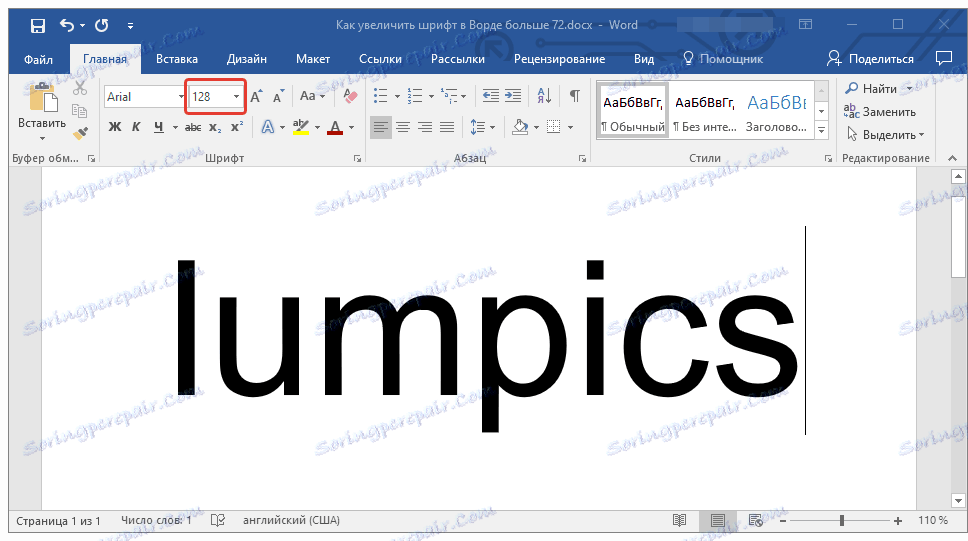
По същия начин можете да промените размера на шрифта и на по-малка страна, т.е. по-малка от стандартната 8. Освен това можете също да зададете произволни стойности, различни от стандартните.
Стъпка по стъпка Промяна в размера на шрифта
Не винаги е възможно да се разбере веднага кой размер на шрифта е необходим. Ако не знаете това, можете също така да опитате да промените размера на шрифта на стъпки.
1. Изберете текстовия фрагмент, чийто размер искате да промените.
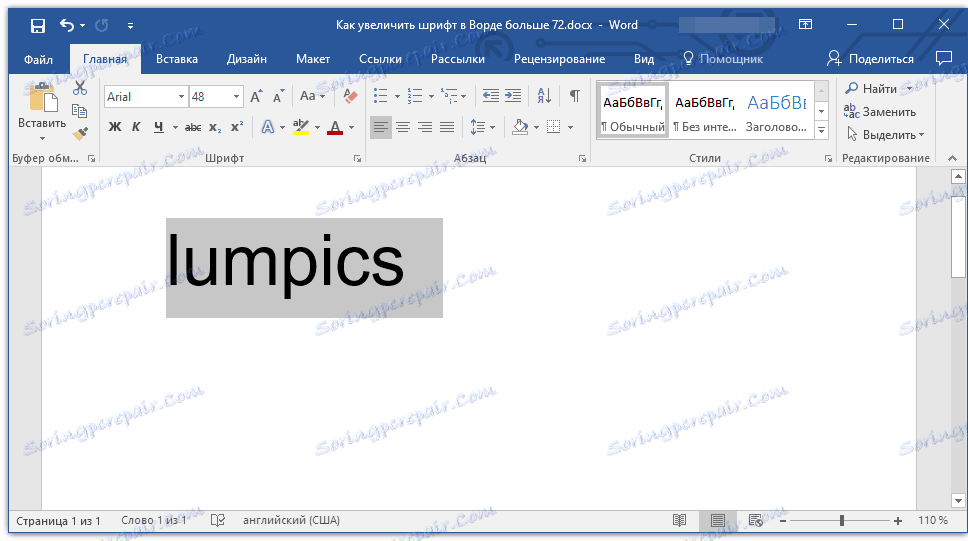
2. В групата "Font" (раздела "Home" ) щракнете върху бутона с големия знак A (вдясно от прозореца с размер), за да увеличите размера или бутона с по-малката буква A, за да го намалите.
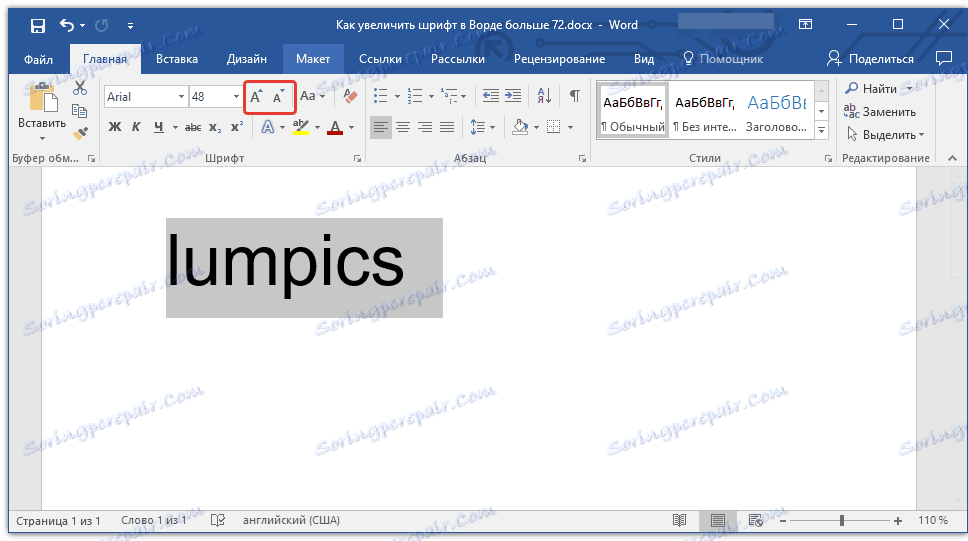
3. Размерът на шрифта се променя при всяко натискане на бутона.

Забележка: Използването на бутоните за постепенно промяна на размера на шрифта ви позволява да увеличавате или намалявате шрифта само със стандартни стойности (стъпки), но не и в ред. И все пак, по този начин можете да направите размер по-голям от стандарта 72 или по-малко от 8 единици.
Разберете повече за това, какво друго можете да направите с шрифтовете в Word и как да ги промените, можете да научите от нашата статия.
Урокът: Как да промените шрифта в Word
Както можете да видите, увеличаването или намаляването на шрифта в Word над или под стандартните стойности е съвсем проста. Пожелаваме Ви успех в по-нататъшното развитие на всички финини на тази програма.